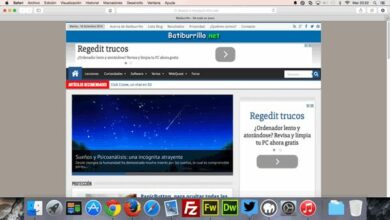Si eres usuario de macOS y quieres saber todo lo que está activo en tu ordenador, puedes utilizar una de las herramientas que incluye el sistema en la carpeta de Aplicaciones -> Utilidades. Nos referimos al Monitor de Actividad que, como se nos indica en su página de ayuda, muestra información del procesador, las apps, los discos, la memoria y la red del ordenador.
Puedes utilizar esta información para determinar el efecto de un proceso en el rendimiento y la capacidad del procesador que se está utilizando. Esta información se puede recopilar en un informe de diagnóstico para enviársela al servicio de soporte de Apple con el fin de ayudar a solucionar un problema.
Para encontrar solución a problemas con el ordenador
En más de una ocasión puede surgir un problema con el equipo, un fallo que provoca una ralentización o una disminución en el rendimiento. En esa circunstancia lo mejor es recurrir a la citada herramienta para encontrar las posibles causas del fallo.
Al ejecutar el Monitor de Actividad se abre una ventana que nos muestra los procesos o aplicaciones activas, acompañado de informaciones relevantes en cada apartado. Disponemos de cinco pestañas que nos servirán, tras la selección de cada una, para ver la información indicada.
CPU
En esta pestaña veremos el consumo de CPU, en tanto por ciento, que cada proceso lleva a cabo. Se mostrarán también, en horas minutos y segundos, el periodo de tiempo que cada proceso lleva en acción, así como los subprocesos abiertos en cada apartado, las activaciones tras inactividad, el PID (Identificador de proceso) y el usuario.
En la parte inferior de dicha ventana se muestran los consumos, en tanto por ciento, correspondientes al sistema, al usuario, y el que está inactivo. Se muestra también el consumo de la CPU en forma gráfica, así como todos los subprocesos y procesos activos.
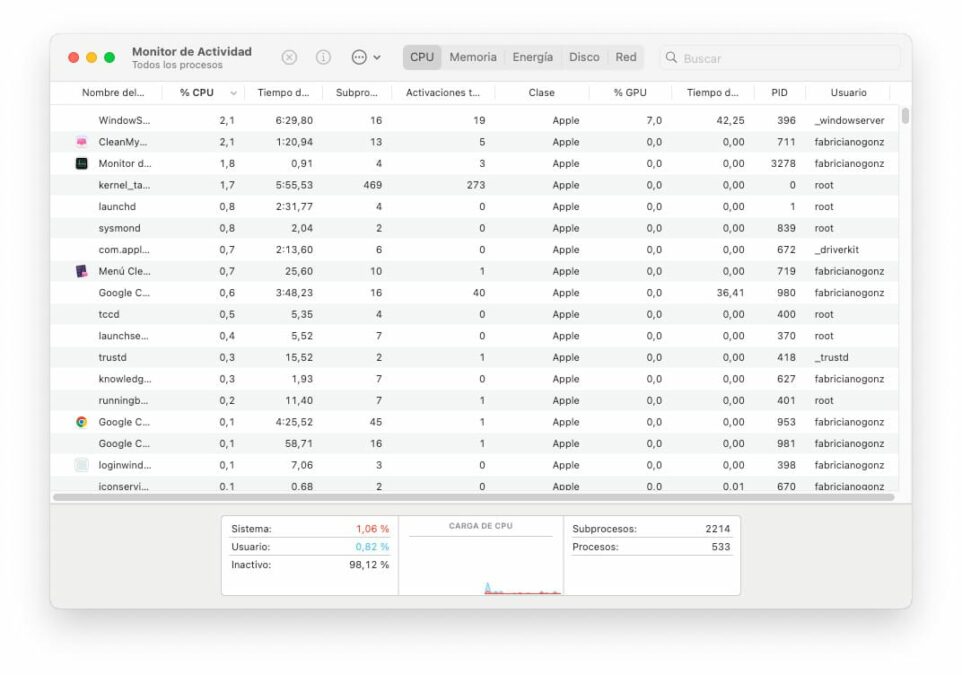
Memoria
La ventana es similar a la anterior, con los consumos de memoria de cada proceso, los bytes, si existen, de memoria comprimida, los subprocesos, los puertos, el PID y el usuario. En la parte inferior un gráfico muestra la presión de memoria. Se especifica también la memoria física, la memoria que se está usando, el tamaño de los archivos almacenados en caché y el espacio de intercambio usado.
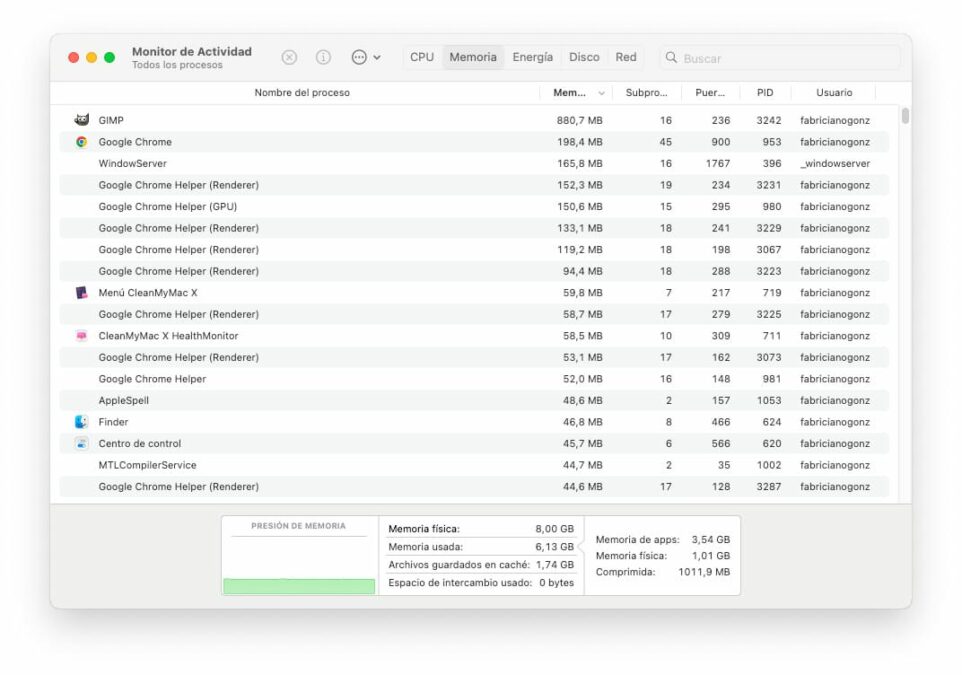
Energía
Lo normal es que el impacto energético sea muy bajo en un ordenador de sobremesa. No podemos decir lo mismo si se trata de un portátil. En cualquier caso podremos tomar nota, en este apartado, de las aplicaciones que tienen mayor incidencia.
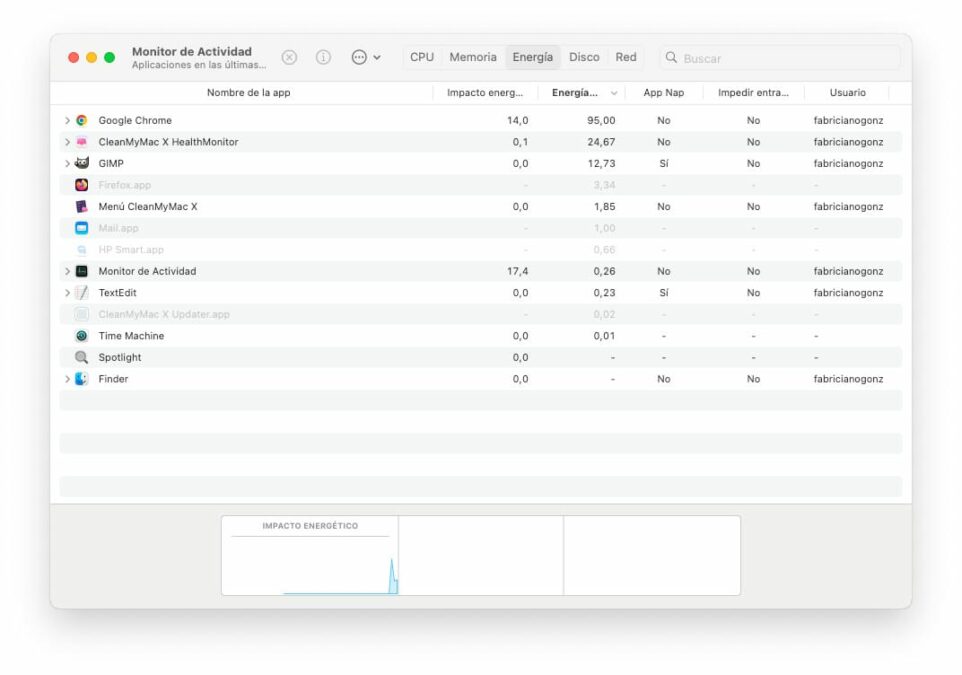
Disco
Veremos lo que cada proceso activo hace con el disco duro del sistema. Observaremos los bytes escritos y leídos, así como la clase de cada uno, 64 o 32 bits, el PID y el usuario. En el resumen inferior se muestran el total de lecturas entrantes y salientes, las lecturas por segundo, un gráfico de E/S, y una referencia a los datos leídos y escritos totales, y por segundo.
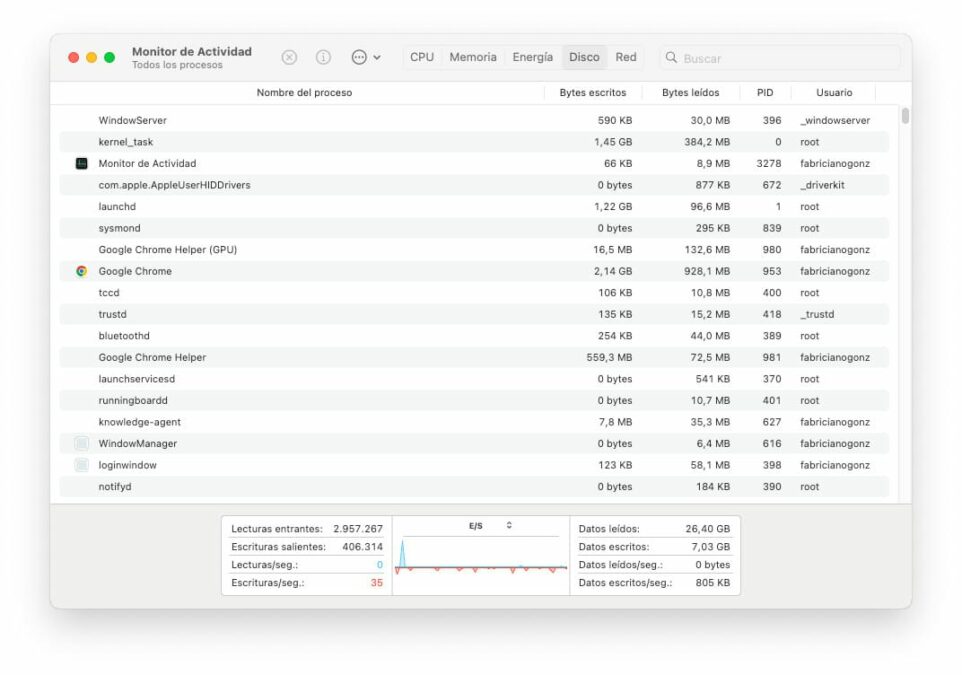
Red
Podremos analizar los detalles de flujo a través de la Red, habitualmente Internet, con información sobre bytes y paquetes enviados y recibidos en cada proceso. También se muestran, como en las pestañas anteriores, el PID y el usuario. En la parte inferior podremos ver los totales de paquetes y datos recibidos y enviados, así como los recibidos y enviados por segundo. Se muestra también un gráfico con un resumen de dichos datos.
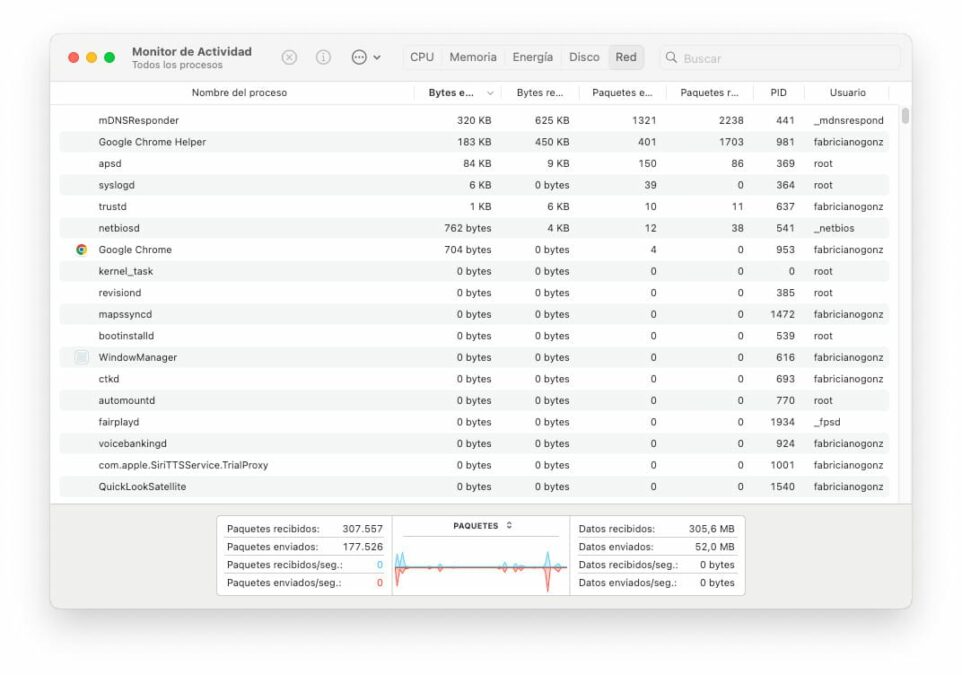
Conclusión
Esta claro que el Monitor de Actividad es una herramienta destinada a usuarios con ciertos conocimientos. En cualquier caso puede utilizarse para encontrar soluciones a determinados problemas con el ordenador, que podemos resolver nosotros mismos o con la ayuda de terceras personas.